La cantidad de veces que cerré mi navegador o apagué mi computadora, olvidando que docenas de pestañas abiertas roza lo vergonzoso. A veces se necesitaban horas de búsqueda para volver a encontrar todas las pestañas.
La mayoría de los navegadores ahora tienen funciones que le permiten recuperar rápidamente las pestañas cerradas. Si no sabía esto, siga leyendo para ver cómo recuperar pestañas cerradas en cualquier navegador web.
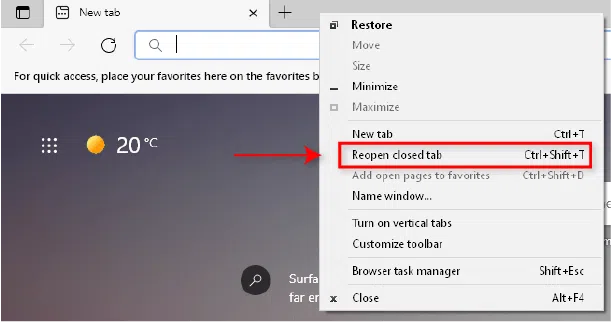
1. Borde de Microsoft
Contenidos
Siga uno de estos pasos para volver a abrir las pestañas en Microsoft Edge.
método de un clic
- Haga clic derecho en el guías barra en la parte superior de la ventana.
- Seleccione Reabrir pestaña cerrada.
- seguir seleccionando Reabrir pestaña cerrada tantas veces como sea necesario para recuperar la pestaña correcta.
Revisa tu historial
- Lanzar borde de Microsoft.
- haga clic en el Tres puntos en la esquina superior derecha de la ventana.
- Seleccione Historia y seleccione cerrado recientemente.
- Elija el sitio deseado.
Observación: Esto también funciona para Microsoft Edge en tu Android.
Inicie Microsoft Edge con pestañas reabiertas
Si desea cerrar Edge y volver a abrirlo con pestañas abiertas anteriormente, use esta configuración.
- Lanzar borde de Microsoft.
- haga clic en el Tres puntos en la esquina superior derecha de la ventana.
- Seleccione Definiciones después En el inicio en el menú de la izquierda.
- Seleccione continúa donde lo dejaste.
Cuando abra Microsoft Edge, volverá a cargar automáticamente todas las pestañas abiertas cuando cerró previamente el navegador.
2.MozillaFirefox
Recuperación de pestañas cerradas en zorro de fuego es muy similar a Microsoft Edge.
método de un clic
- Haga clic derecho en el guías barra en la parte superior de la ventana.
- Seleccione Reabrir pestaña cerrada.
- seguir seleccionando Reabrir pestaña cerrada tantas veces como sea necesario para recuperar la pestaña correcta.
comprobar el historial
- Lanzar Mozilla Firefox.
- haga clic en el menú botón en la esquina superior derecha de la ventana.
- Seleccione Historia y entonces Ventanas cerradas recientemente.
- Seleccione el sitio que desee.
- Alternativamente, seleccione el sitio web a continuación historia reciente.
Restablecer sesión previa
- Lanzar Mozilla Firefox.
- haga clic en el menú botón en la esquina superior derecha de la ventana.
- Hacer clic Historia, luego seleccione Restablecer sesión previa.
Inicie Mozilla Firefox con la sesión anterior
- Lanzar Mozilla Firefox.
- haga clic en el menú en la esquina superior derecha de la ventana y seleccione Definiciones.
- Seleccione En general.
- Abajo comienzo
- haga clic Restablecer sesión previa.
Firefox ahora recargará automáticamente cualquier pestaña que estuviera abierta cuando la cerraste previamente.
3. Google cromo
Google Chrome ofrece cuatro formas sencillas de reabrir pestañas cerradas.
método de un clic
- Haga clic derecho en el guías barra en la parte superior de la ventana.
- Seleccione Reabrir pestaña cerrada.
- Continúe para seleccionar Reabrir pestaña cerrada tantas veces como sea necesario para recuperar la pestaña correcta.
atajo rápido
- Con Google Chrome abierto, solo presiona Ctrl + Mayús + T para volver a abrir la pestaña cerrada anteriormente.
Haga clic derecho en el icono de la barra de tareas
- Con Chrome abierto, haga clic derecho en el cromo icono en la barra de tareas.
- En la parte superior de la ventana emergente verá cerrado recientemente.
- Seleccione el sitio que desee.
Revisa tu historial
- Selecciona el tres puntos verticales en la esquina superior derecha de la ventana.
- Seleccione Historiay seleccione el sitio deseado en cerrado recientemente.
4. Safari
Safari es un poco diferente de otros navegadores, pero es igual de fácil recuperar pestañas cerradas.
método de un clic
- Seleccione Para editar y seleccione Deshacer Cerrar pestaña.
Método de acceso directo
- usa el atajo Comando + T para reabrir la última pestaña cerrada.
- Presione repetidamente el acceso directo hasta que se abra nuevamente la pestaña deseada.
icono de nueva pestaña
- Lanzar Safari.
- Mantenga presionado Nuevo Pestaña icono (el la mayoría símbolo en la esquina superior derecha de la ventana).
- En el menú desplegable verás Pestañas cerradas recientemente.
- Seleccione el sitio deseado.
Revisa tu historial
- Lanzar Safari.
- Selecciona el Historia pestaña y seleccione Vuelve a abrir la última pestaña cerrada.
- Seleccione el sitio deseado.
Si estos métodos no funcionan, arreglar safari e intenta de nuevo.
No vuelvas a perder a tus guías
Todo el mundo ha estado allí, pero por suerte ahora es fácil. reabrir pestañas cerradas en cualquier navegador web actual. Si tiene otros consejos, ¡háganoslo saber en los comentarios a continuación!


